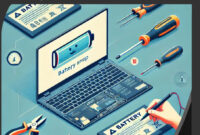Cara Setting Modem Indihome – sekarang ini segala aktivitas anda pastinya membutuhkan yang namanya internet. Pastintya hal ini akan menjadi lebih efektif jika anda memasang layanan internet dengan wifi sendiri memakai modem. Untuk anda disini merupakan pengguna modem, disini anda harus tahu cara setting dari modem indihome Huawei HG8245A.
Mengapa harus memakai modem indihome tipe Huawei HG8245A? Mengapa harus tahu cara settingnya juga? Dan apa saja pengaturan pada modem yang dapat dilakukan sendiri? Bagaimana cara menyeting modem Huawei HG8245A ini?
Pertanyaan ini pastinya pernah muncul dipikiran anda. Untuk itu langsung saja kepenjelasan lengkapnya di bawah ini.
Sekilas Tentang Modem IndiHome Huawei HG8245A
Sebelum anda disini mengatahui bagaimna cara settinya dari modem Huawei HG8245A ini. Alangkah baiknya disini anda mengetahui spesifikai dari modem tersebut. Berikut ini adalah spesifikasi dari modem indihome Huawei HG8245A.
|
Nomor |
Informasi |
Detail |
| 1 | Tahun Rilis | 2014 |
| 2 | Type | Wired |
| 3 | Band Wi-Fi | Dual |
| 4 | Wi-Fi Frequency | 2.4 GHz, 5 GHz |
| 5 | Ethernet Speed | Mbps |
| 6 | Jumlah Antena | 2 antena |
| 7 | Wi-Fi Technology | 802.11 b/ g/ n |
| 8 | LED Indicator | Yes |
| 9 | Ports | USB, LAN, Telephone |
| 10 | Firewall Type | SPI, NAT |
| 11 | Parental Control | Yes |
| 12 | Encryption Type | WPS |
| 13 | Dimensions | 176 x 138.5 x 28 mm |
| 14 | Weight | 500 gram |
Spesifikasi daru modem yang telah dijelaskan di atas pastinya sudah memadai untuk mendukung layanan internet yang anda bitihkan. Jadi, anda dapat memilih modem jenis ini dan sudag tidak perlu khawatir untuk memakainya.
Sebagai informasi tambahan, modem ini sendir termasuk dalam perangkat ONT (Optical Network Termination). Optical Network Termination ini sendiri adalah perangkan yang aktif tunggal serta berada pada ODN (Oprical Distribution Network). Oprical Distribution Network ini adalah suatau distribusi yang sudah meneraokan protokol PON.
Kenapa Harus Tahu Cara Setting Modem?
Pastinya jika anda diisini tahu bagaimana cara setting modem, tentunya anda bisa memperbaiki sendiri apabila sedang terjadi masalah pada modem.
Misalnya apabila modemnya tiba-tiba tidak bisa terkoneksi internet, disini anda tidak perlu lagi repot-repot untuk memanag teknisi. Sebab disini anda bisa memperbaikinya sendiri dengan sangat mudah.
Tak hanya itu denga anda tahu cara setting modem anda bisa melakukan berbagai pengaturan dasar sendiri.

Cara Setting Modem IndiHome Huawei HG8245A
Sebelum anda menyeting modem tersebut, disini anda harus memastikan lampu indikato PON menyala dengan warna hijau. Dan anda juga perlu pastikan bahwa pada lampu indikator LOSS yang warnanya merah tidak menyala.
Apabila anda telah memastikan kedua hal tersebut, anda bisa melakukan setting modem. Beriku adalah langkah-langkah yang perlu anda ketahui untuk menyetting modem indihome Huawei HG8245A.
1. Setting WAN Modem Indihome
Setting pertama yang perlu anda lakukan disini yaitu setting WAN seperti berikut ini.
- Sambungkan kabel UTP dari komputer ke port ETH ONT modem yang anda miliki.
- Selanjutnya lakukan setting IP komputer anda dengan IP yang anda inginkan.
Misalnya:
IP (Komputer anda): 192.168.100.10
Subnet mask: 255.255.255.0
Default gateway: 192.168.100.1 - Lalu anda buka saja browser serta ketik 168.100.1
- Disini anda hanya perlu login dengan memakai account dan password.
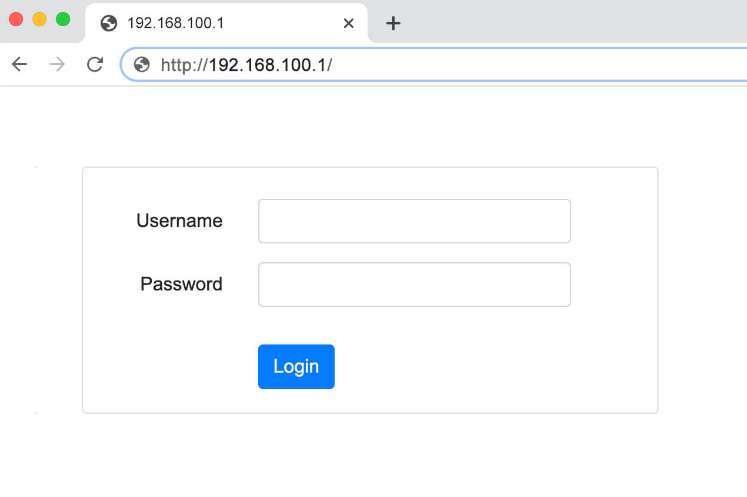
Account: telecomadmin
Password: admintelecom
- Kemuadian akan muncul tampilan beranda.
- Kemudian pilihlah “WAN”.
- Lalu Klik “New”.
- DIsini anda hanya perlu mengisi data untuk konfigurasi pertama
2. Mengaktifkan Port LAN
Apabila anda disini sudah melakukan setting WAN, disini anda bisa lanjut ke setting LAN dengan cara ini.
- Buka atau pilih tab “LAN” yang letaknya berada di sebelah tab WAN.
- Pilih “LAN Port Work Mode”.
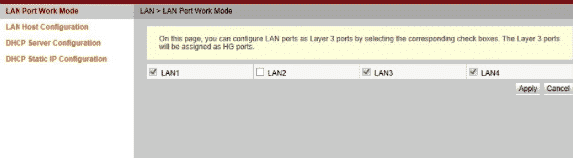
- Disini anda perlu memberi tanda ceklish pada LAN1, LAN2, LAN3, dan LAN4 yang berguna untuk mengaktifkan semuanya.
3. Setting DHCP Server Configuration
Setelah itu apabila anda disini bisa melakukan setting DHCP server configuration dengan mengikuti langkah-langkah di bawah ini.
- Pilih “LAN”.
- Selanjutny anda pilih opsi “LAN Port Work Mode”.
- Pilih “DHCP Server Configuration”.
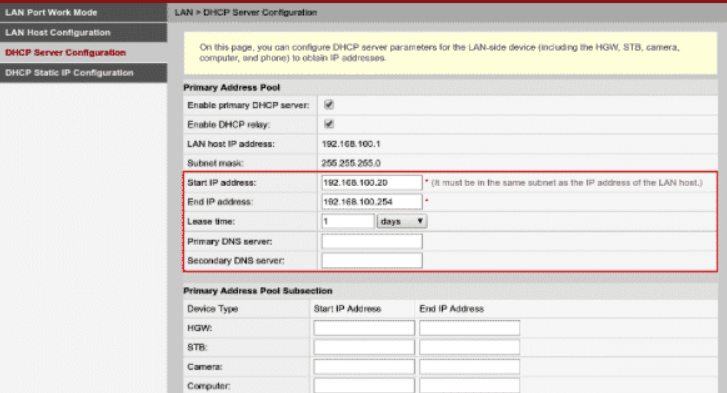
- Disini anda perlu mengisi semua informasi tentang Start IP Address, End IP Address, dan juga Least Time.
4. Setting WLAN Configuration (Wi-Fi)
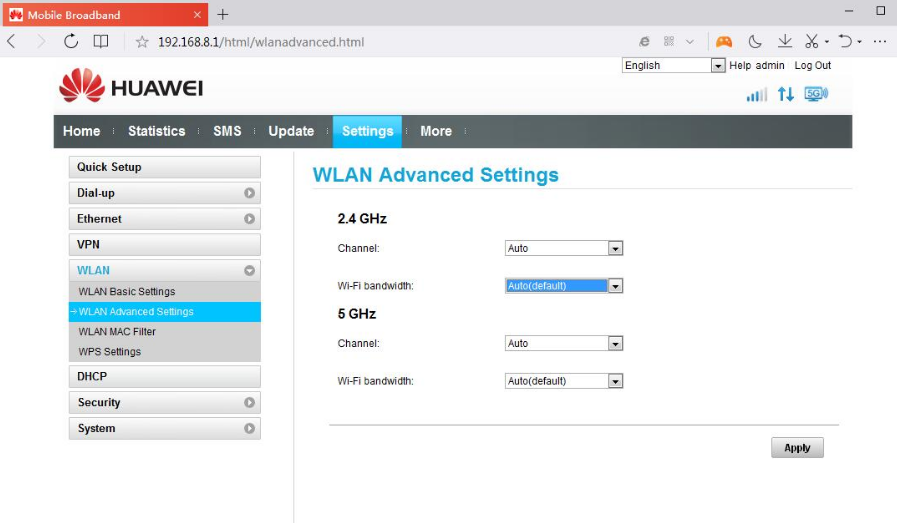
Apabila anda telah menyeting pada WAN dan LAN, maka disini anda bisa melakukan setting pada WLAN.
- Pilih “WLAN”.
- Setelah itu isi semua data yang dibutuhkan.
SSID Name: nama Wi-Fi sesuai yang anda inginkan
Enable SSID: beri tanda ceklish jika mengaktifkan interface WLAN
Broadcast SSID: beri tanda ceklish jika SSID Wi-Fi bisa dipancarkan modem
Authentication Mode: WPA/WPA2 Pre-SharedKey
Encryption Mode: TKIP&AES
WPA PreSharedKey: password Wi-Fi sesuai yang anda inginkan
5. Setting Konfigurasi Firewall serta Remote Access
Konfigurasi firewall ini sendiri bisa anda lakukan untuk menentukan apakah paket ICMP (PING dan Traceroute) yang anda masuk ini akan di-accept atau di-drop. Biasanya konfigurasi ini juga dipakai untuk keperluan troubleshooting oleh pihak penyedia dari layanan internet apabila jaringan anda sedang bermasalah.
Akan tetapai, jika anda disini dapat ISP berupa IP Private lebih baik anda di-disable firewall atau anda juga dapat pilih opsi lain (User-defined). Hal ini bertujuan supaya dari pihak penyedia layanan internet nanti bisadapat melakukan troubleshooting apabila terjadi masalah.
- Pilih “Security” yang ada di sebelah WLAN.
- Setelah itu anda pilih “Firewall Level Configuration”.
- Di sini anda dapat menentukan level firewall, yang mana misalnya disable, high, medium, low, dan user-defined.
- Setelah anda tentukan, disini anda hanya perlu klik “Apply”.
Anda disi dapat juga mengaktifkan remote management modem dengan cara:
- Pilih “Security”.
- Setalah itu anda pilih saja opsi “ONT Access Control Configuration”.
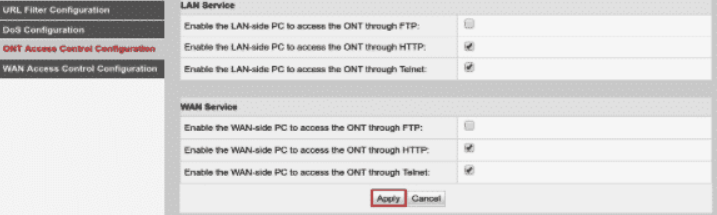
- Beri tanda ceklist pada bagian LAN service dan WAN service di pilihan:
Enable the LAN-side PC to access the ONT through HTTP
Enable the LAN-side PC to access the ONT through Telnet
Mungkin cukup sekian penjelasan yang dapat kami sampaikan mengenai Cara Setting Modem Indihome Huawei HG8245A. Semoga penjelasan diatas dapat mebantu anda, sehingga and bisa memahamai cara setting modem indihome ini. Sekian Terima Kasih.
Aplikasi Dan Game Menarik Lainnya :